Sekiranya PC anda mengalami beberapa gejala di atas, anda mungkin menghadapi versi Chromium yang dijangkiti. Mengabaikan jangkitan seperti ini tidak dianjurkan kerana boleh menyebabkan masalah besar sepanjang perjalanan. Berikut adalah senarai penyemak imbas berasaskan Chromium yang diketahui terlibat dalam aktiviti perisian hasad:
- BoBrowser
- Chedot
- keraguan
- Layari Air
- MyBrowser
- Olcinium
- Palikan
- Kura-Kura
- Kata kunci
- Penyemak Imbas WebDiscover
Catatan: Perlu diingat bahawa ini hanya senarai pendek dengan penyemak imbas berasaskan Chromium yang tidak jelas yang digabungkan dengan perisian hasad. Di atas senarai ini, terdapat banyak klon Chromium yang kelihatan dan berkelakuan sama seperti Chromium sebenar (ikon yang sama, nama yang sama, menu yang sama).
Kenal pasti apakah Penyemak Imbas Chromium anda adalah Perisian Perisian
Sekiranya anda tidak dapat mencopot pemasangan Chromium, penting untuk mengenal pasti sama ada anda menghadapi versi yang dijangkiti perisian hasad atau Chromium yang bersih. Cara cepat untuk menentukan ini adalah muncul Pengurus Tugas (Ctrl + Shift + Esc) dan lihat sama ada anda mempunyai pelbagai contoh penyemak imbas Chromium di Proses tab.

Catatan: Pelbagai Chromium memprosesnya gunakan CPU Tinggi sumber adalah tanda jelas jangkitan malware. Sekiranya anda mempunyai gandaan Kromium contohnya, ada kemungkinan besar anda menghadapi jangkitan malware - dalam kes ini, dua kaedah pertama dan mulakan secara langsung dengan Kaedah 3 . Perlu diingat bahawa senario khusus ini juga dapat dihadapi dengan Chrome (di mana anda mempunyai banyak proses Chrome).
Sekiranya anda hanya melihat satu proses Chromium (dengan sedikit penggunaan sumber daya), anda mungkin tidak berhadapan dengan jangkitan malware - dalam kes ini, mulakan dengan kaedah pertama dan ikuti selebihnya sehingga anda menemui perbaikan yang berjaya keluarkan Chromium dari PC anda.
Di bawah ini terdapat koleksi kaedah yang berjaya membantu pengguna menyahpasang Chromium dari sistem mereka. Sekiranya anda tidak melihat banyak proses Chromium di Task Manager, ikuti setiap kaedah secara berurutan sehingga anda menemui penyelesaian yang berkesan dalam situasi anda.
Langkah Menyahpasang Chromium secara Paksa
- 1. Nyahpasang dari Panel Kawalan dan Padam folder AppData
- 2. Gunakan perisian penyahpasang
- 3. Keluarkan perisian hasad Chromium secara manual
- 4. Keluarkan sisa kiri perisian hasad
1. Nyahpasang dari Panel Kawalan dan Padam folder AppData
Terdapat beberapa laporan di mana pengguna tidak dapat memasang versi Chromium yang bersih. Beberapa pengguna telah melaporkan bahawa Chromium masih dimuat pada permulaan walaupun telah dicopot pemasangannya Program dan Ciri. Ternyata, ini sebenarnya kesalahan yang diketahui dan tidak ada kaitan dengan jangkitan malware. Dalam kes ini, penyelesaiannya adalah mencari folder Chromium di AppData folder dan padamkan secara manual.
Ikuti langkah di bawah untuk membuang versi Chromium yang sah:
Catatan: Langkau dua langkah pertama jika anda sudah menyahpasang Kromium dari Program dan Ciri .
- Tekan Kekunci Windows + R untuk membuka tetingkap Run. Taip “ appwiz.cpl 'Dan tekan Masukkan untuk membuka Program dan Ciri.
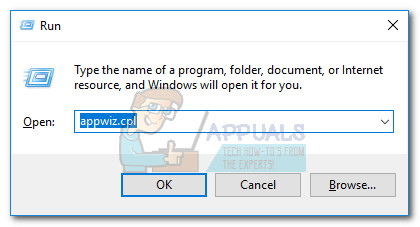
- Tatal ke bawah melalui Program dan Ciri senarai, klik kanan pada Kromium dan pilih Nyahpasang . Ikuti arahan di skrin untuk mengeluarkannya dari komputer anda.
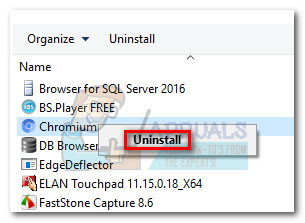 Catatan: Nyalakan semula komputer anda dan lihat sama ada anda masih melihat jejak Chromium. Sekiranya anda masih melihat ikon Chromium di Dulang Sistem , teruskan dengan langkah seterusnya.
Catatan: Nyalakan semula komputer anda dan lihat sama ada anda masih melihat jejak Chromium. Sekiranya anda masih melihat ikon Chromium di Dulang Sistem , teruskan dengan langkah seterusnya. - Buka a Penjelajah Fail tetingkap dan arahkan ke C (Pemacu Windows)> Pengguna> 'Folder Peribadi Anda'> AppData> Setempat .
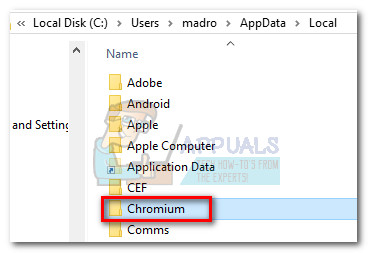 Catatan: Sekiranya anda tidak dapat mencari folder AppData, ini mungkin kerana anda telah melumpuhkan folder tersembunyi secara lalai. Dalam kes ini, buka tetingkap Run ( Kekunci Windows + R , taip “ folder control.exe 'Dan tekan Masukkan untuk membuka Pilihan Folder . Kemudian, pergi ke Pandangan tab dan pilih Tunjukkan fail, folder dan pemacu tersembunyi bawah Fail dan folder tersembunyi. Pukul Memohon untuk mengesahkan perubahan.
Catatan: Sekiranya anda tidak dapat mencari folder AppData, ini mungkin kerana anda telah melumpuhkan folder tersembunyi secara lalai. Dalam kes ini, buka tetingkap Run ( Kekunci Windows + R , taip “ folder control.exe 'Dan tekan Masukkan untuk membuka Pilihan Folder . Kemudian, pergi ke Pandangan tab dan pilih Tunjukkan fail, folder dan pemacu tersembunyi bawah Fail dan folder tersembunyi. Pukul Memohon untuk mengesahkan perubahan.
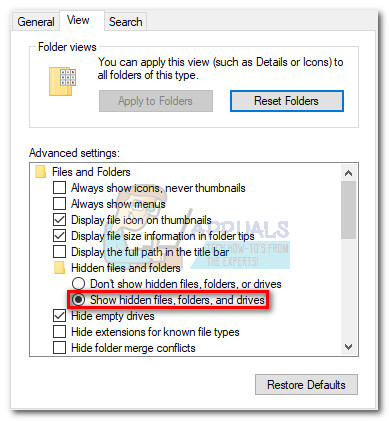
- Dalam AppData , cari folder Chromium dan hapus sepenuhnya - pastikan membersihkan folder anda Tong kitar semula setelah memadamkannya dari AppData.
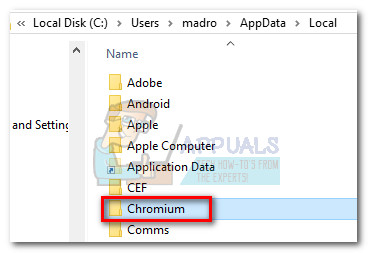 Catatan: Sekiranya anda mendapat 'Folder sedang digunakan' ralat semasa cuba memadam folder AppData, pastikan Chromium ditutup sepenuhnya. Periksa awak punya Dulang Sistem untuk ikon Chromium - jika anda melihat ikon Chromium, klik kanan padanya dan pilih Keluar, kemudian cuba hapus folder Chromium sekali lagi.
Catatan: Sekiranya anda mendapat 'Folder sedang digunakan' ralat semasa cuba memadam folder AppData, pastikan Chromium ditutup sepenuhnya. Periksa awak punya Dulang Sistem untuk ikon Chromium - jika anda melihat ikon Chromium, klik kanan padanya dan pilih Keluar, kemudian cuba hapus folder Chromium sekali lagi.
Setelah anda membuang folder AppData Chromium, but semula komputer anda dan lihat apakah anda berjaya menyahpasangnya sepenuhnya. Sekiranya anda masih melihat jejak Chromium, teruskan Kaedah 2.
2. Gunakan perisian penyahpasang
Oleh kerana Chromium terdapat dalam berbagai bentuk dan saiz, beberapa pakej mungkin mempunyai pepijat yang akan menghalang perisian daripada berjaya dipasang. Sekiranya kaedah pertama tidak berkesan, mari kita lihat apakah alat penyingkiran khusus dapat melakukan silap mata.
Terdapat banyak penyahpasang yang kuat di luar sana, jadi jangan ragu untuk menggunakan mana sahaja yang anda rasa lebih selesa. Kami kebetulan menggunakan Penyahpasang iOBit kerana ia sudah dipasang. Anda juga boleh menggunakan CCleaner atau Revo untuk mencapai tujuan yang sama.
Sekiranya anda menghadapi masalah menggunakan alat khusus untuk menyahpasang Chromium, berikut adalah panduan ringkas untuk melakukannya Uninstaller iOBit:
- muat turun dan pasang Penyahpasang iOBit dari pautan rasmi ( di sini ). Pastikan anda menyemak Pemasangan Custom dan menghalang perisian yang dipasang daripada dipasang ke PC anda.
- Buka Uninstaller iOBit, Klik pada Semua Program di panel sebelah kiri, kemudian cari Kromium di panel sebelah kanan. Kemudian, klik ikon tong kitar semula dikaitkan dengan entri Chromium.
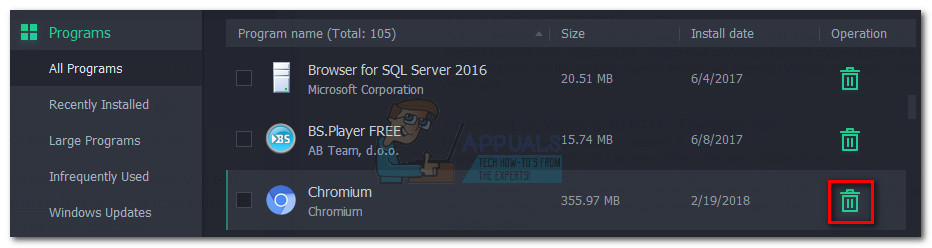
- Tandakan kotak di sebelah Buang fail yang tinggal secara automatik , kemudian tekan Nyahpasang butang.
 Setelah perisian dinyahpasang, but semula sistem anda dan lihat apakah ini menghilangkan tanda-tanda Chromium.
Setelah perisian dinyahpasang, but semula sistem anda dan lihat apakah ini menghilangkan tanda-tanda Chromium.
Sekiranya anda masih melihat tanda-tanda Chromium (ikon atau proses Baki Sistem di Pengurus Tugas), anda mungkin menghadapi jangkitan malware. Dalam kes ini, ikuti kaedah di bawah untuk mengeluarkannya dari komputer anda.
3. Keluarkan perisian hasad Chromium secara manual
Perisian jahat yang berasal dari kromium diketahui mempunyai sifat regeneratif. Seperti yang telah ditunjukkan oleh beberapa pengguna, virus ini mempunyai kemampuan untuk menginfeksi ulang PC anda jika tidak dihapus dengan baik pada kali pertama. Virus ini diketahui cukup berat pada sumber sistem anda, jadi harapkan prestasi PC anda secara keseluruhan bertambah buruk dan bertambah buruk dari masa ke masa jika anda membiarkan jangkitan malware tidak dijaga.
Sekiranya dua kaedah sebelumnya tidak berkesan untuk membuang Chromium (atau anda menemui banyak proses Chromium di Task Manager), jelas bahawa anda menghadapi jangkitan malware.
Nasib baik, ada cara untuk menghapus malware secara kekal dari komputer anda. Lakukan dengan mengikuti arahan lengkap di bawah:
Catatan: Perlu diingat bahawa bergantung pada perisian hasad yang anda hadapi, nama folder yang tepat mungkin berbeza, tetapi prosesnya sama.
- Buka Pengurus Tugas (Ctrl + Shift + Esc), pergi ke Proses tab dan cari proses Chromium. Kemudian, klik kanan pada salah satu daripadanya dan pilih Buka Lokasi Fail.
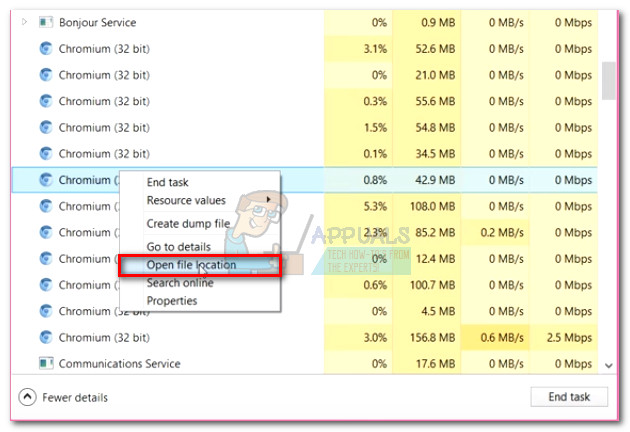
- Sekarang, anda seharusnya sudah masuk ke lokasi perisian hasad. Tetapi sebelum anda membuang folder perisian hasad, kami perlu menutup setiap proses Chromium. Sekiranya anda tidak melakukannya, ia akan mengatakan bahawa fail tersebut sedang digunakan dan anda tidak akan dibenarkan menghapus perisian hasad. Dengan ini, tutup setiap proses Chromium ( Klik kanan> Tamat Tugas ) dalam Pengurus tugas dan cepat turun ke langkah seterusnya.
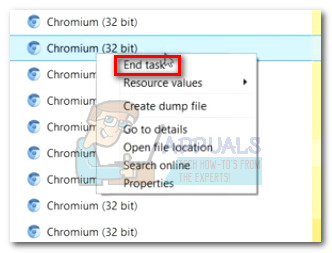 Catatan: Proses ini akan dibuka semula secara automatik dari masa ke masa, jadi lakukan langkah secepat mungkin.
Catatan: Proses ini akan dibuka semula secara automatik dari masa ke masa, jadi lakukan langkah secepat mungkin. - Setelah setiap proses Chromium ditutup, kembali ke folder lokasi perisian hasad dan padam yang boleh dilaksanakan utama ( Terokai.exe ). Yang dapat dieksekusi mengehadkan sebilangan besar data yang berkaitan dengan perisian hasad - menghapusnya semestinya akan mencegah proses baru menular lagi.
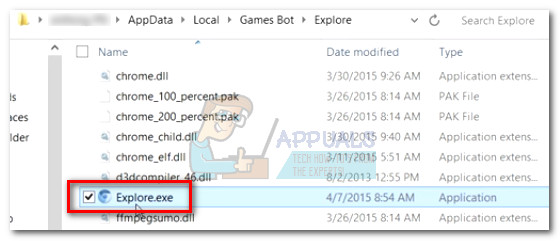 Catatan: Sekiranya klik kanan> Padam tidak berfungsi, seret fail ke manual anda secara manual Tong kitar semula.
Catatan: Sekiranya klik kanan> Padam tidak berfungsi, seret fail ke manual anda secara manual Tong kitar semula. - Setelah dieksekusi dikeluarkan, hapus fail yang lain dari Meneroka folder. Setelah semua fail dikeluarkan, tekan Ke atas anak panah dan padamkan Meneroka folder secara keseluruhan.
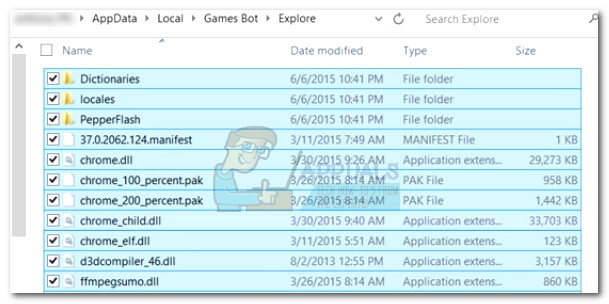 Catatan: Anda tidak boleh memadam folder secara keseluruhan melainkan anda membuang kandungannya terlebih dahulu.
Catatan: Anda tidak boleh memadam folder secara keseluruhan melainkan anda membuang kandungannya terlebih dahulu. - Seterusnya, padamkan sisa Data folder dan bergerak ke atas dalam hierarki folder ke Tempatan.
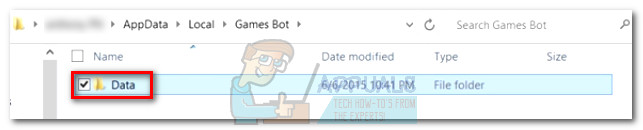
- Akhirnya, padamkan Bot Permainan folder dari Tempatan.
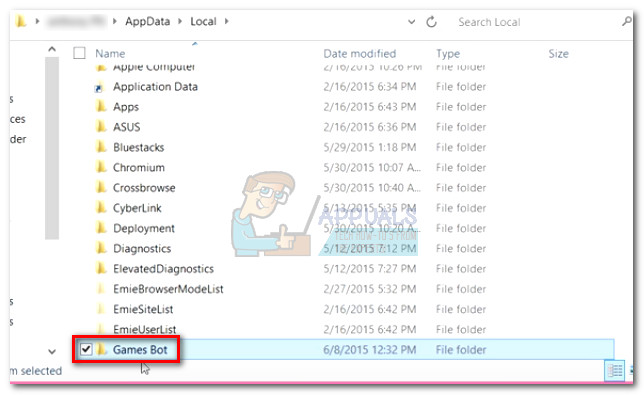
- Pastikan mengosongkan isi kandungan anda Tong kitar semula dan but semula sistem anda. Sistem anda harus dimulakan semula tanpa jejak perisian hasad Chromium.
Walaupun kaedah ini berkesan, sila ikuti kaedah terakhir untuk memastikan anda membuang semua jejak perisian hasad.
4. Keluarkan sisa kiri perisian hasad
Seperti disebutkan di atas, virus ini mempunyai sifat regeneratif. Sekiranya tidak dikeluarkan sepenuhnya, ia mempunyai cara untuk memuat turun semula fail yang hilang dan menyimpannya. Lebih-lebih lagi, jika anda memilikinya untuk sementara waktu, ia mungkin telah menjangkiti proses lain juga.
Untuk memastikan bahawa kami menghapuskan setiap jejaknya, mari lakukan imbasan anti-malware untuk menghapus setiap jejak perisian hasad terakhir. Perisian malware yang berasal dari Chromium ini diketahui meninggalkan entri pendaftaran yang boleh meninggalkan rampasan penyemak imbas yang berjaya. Anda boleh menggunakan sebilangan alat untuk menyelesaikan tugas ini, tetapi kami mengesyorkan Malwarebytes kerana ini adalah penyelesaian menyeluruh yang percuma.
Ikuti panduan di bawah ini untuk membuang sebarang jejak perisian hasad Chromium:
- Muat turun & pasang Malwarebytes dari pautan rasmi ( di sini ).
- Buka Malwarebytes dan klik Imbas dari panel paling kiri. Kemudian pilih Imbasan Ancaman dan tekan Mulakan Imbasan butang.
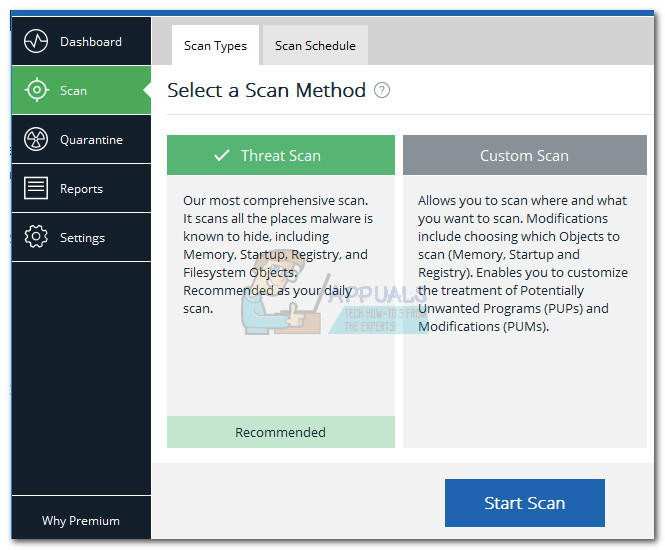
- Tunggu sehingga imbasan selesai, mungkin memerlukan beberapa jam, bergantung pada sistem anda.
- Setelah selesai, lihat sama ada ia membuang entri pendaftaran atau fail berkaitan penyemak imbas dengan mengklik Lihat Ancaman Yang Dikenal. Kemudian, pastikan semua ancaman dipilih dan tekan Kuarantin Terpilih butang.
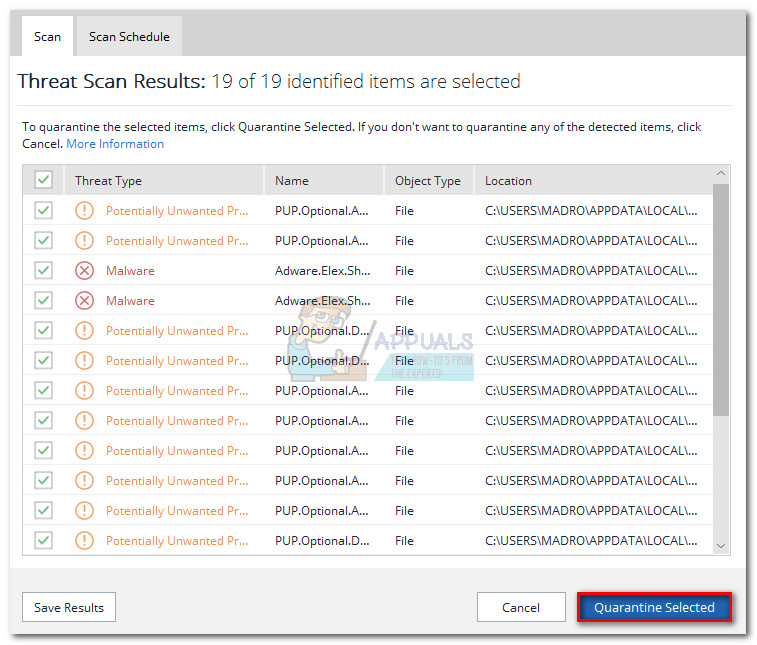
- Tanpa mengira hasilnya, but semula sistem anda buat kali terakhir. Pada permulaan seterusnya, tidak semestinya ada jejak perisian hasad Chromium.
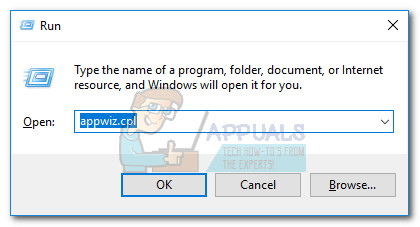
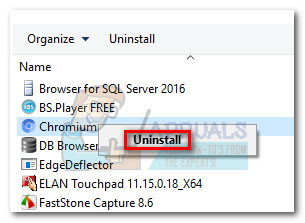 Catatan: Nyalakan semula komputer anda dan lihat sama ada anda masih melihat jejak Chromium. Sekiranya anda masih melihat ikon Chromium di Dulang Sistem , teruskan dengan langkah seterusnya.
Catatan: Nyalakan semula komputer anda dan lihat sama ada anda masih melihat jejak Chromium. Sekiranya anda masih melihat ikon Chromium di Dulang Sistem , teruskan dengan langkah seterusnya.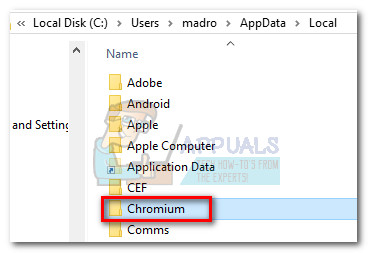 Catatan: Sekiranya anda tidak dapat mencari folder AppData, ini mungkin kerana anda telah melumpuhkan folder tersembunyi secara lalai. Dalam kes ini, buka tetingkap Run ( Kekunci Windows + R , taip “ folder control.exe 'Dan tekan Masukkan untuk membuka Pilihan Folder . Kemudian, pergi ke Pandangan tab dan pilih Tunjukkan fail, folder dan pemacu tersembunyi bawah Fail dan folder tersembunyi. Pukul Memohon untuk mengesahkan perubahan.
Catatan: Sekiranya anda tidak dapat mencari folder AppData, ini mungkin kerana anda telah melumpuhkan folder tersembunyi secara lalai. Dalam kes ini, buka tetingkap Run ( Kekunci Windows + R , taip “ folder control.exe 'Dan tekan Masukkan untuk membuka Pilihan Folder . Kemudian, pergi ke Pandangan tab dan pilih Tunjukkan fail, folder dan pemacu tersembunyi bawah Fail dan folder tersembunyi. Pukul Memohon untuk mengesahkan perubahan. 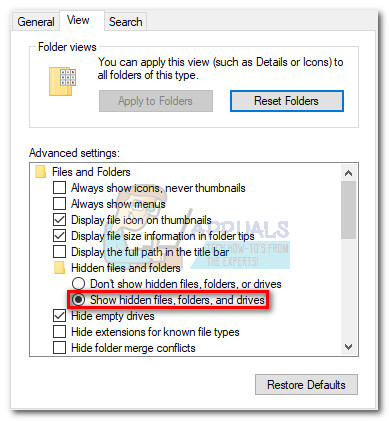
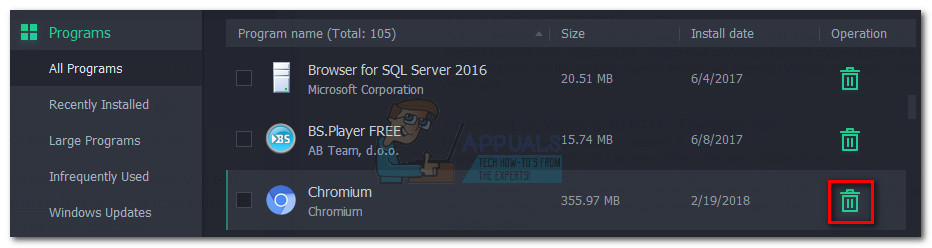
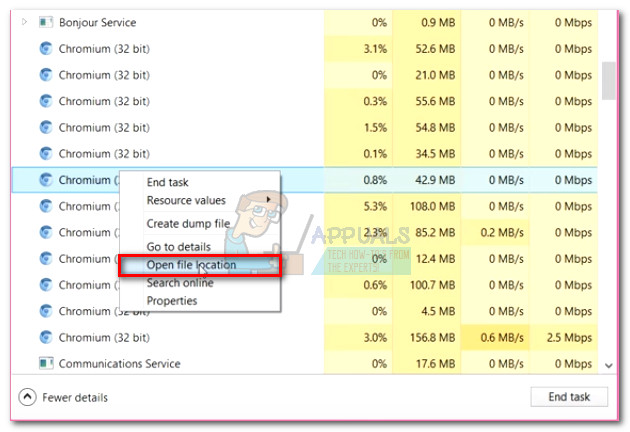
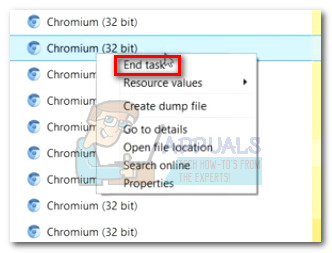 Catatan: Proses ini akan dibuka semula secara automatik dari masa ke masa, jadi lakukan langkah secepat mungkin.
Catatan: Proses ini akan dibuka semula secara automatik dari masa ke masa, jadi lakukan langkah secepat mungkin.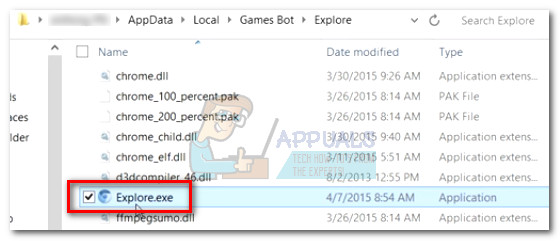 Catatan: Sekiranya klik kanan> Padam tidak berfungsi, seret fail ke manual anda secara manual Tong kitar semula.
Catatan: Sekiranya klik kanan> Padam tidak berfungsi, seret fail ke manual anda secara manual Tong kitar semula. 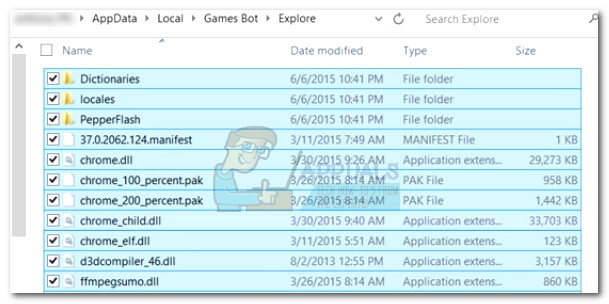 Catatan: Anda tidak boleh memadam folder secara keseluruhan melainkan anda membuang kandungannya terlebih dahulu.
Catatan: Anda tidak boleh memadam folder secara keseluruhan melainkan anda membuang kandungannya terlebih dahulu.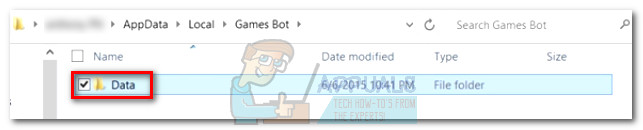
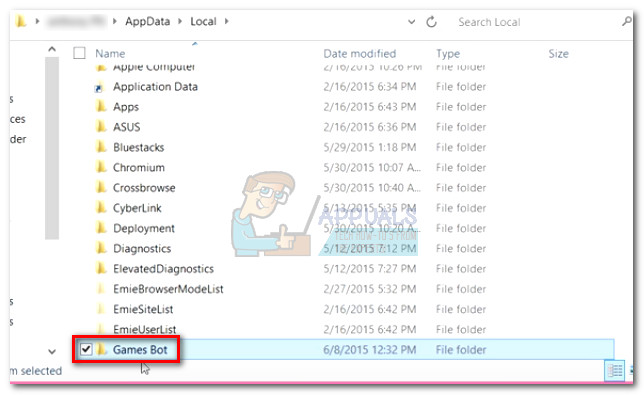
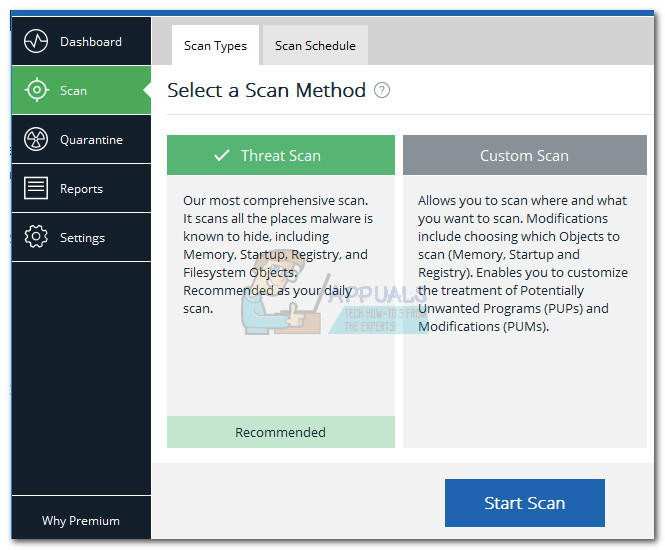
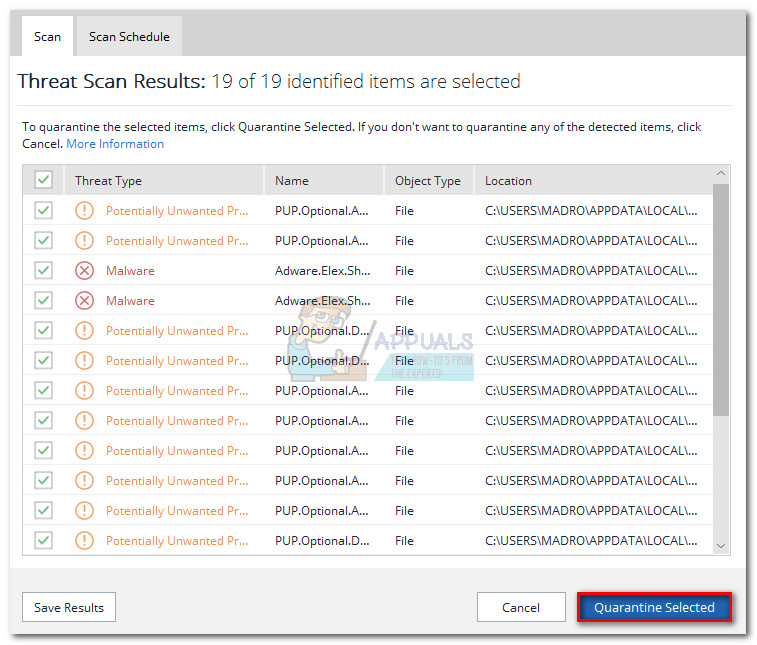





![[FIX] Ralat iTunes ‘Filem Tidak Boleh Dimainkan dalam HD’](https://jf-balio.pt/img/how-tos/22/itunes-error-movie-cannot-be-played-hd.png)
















